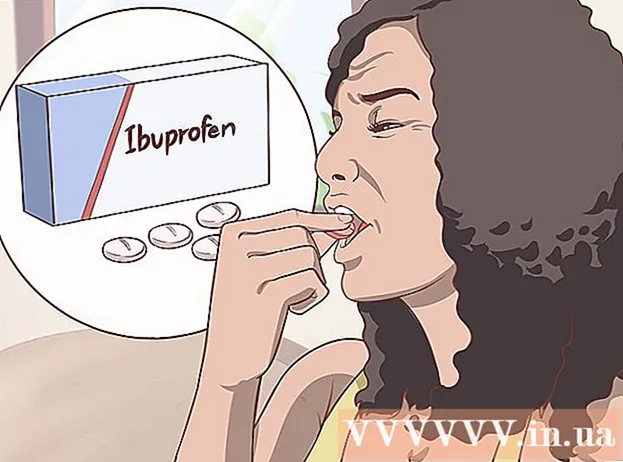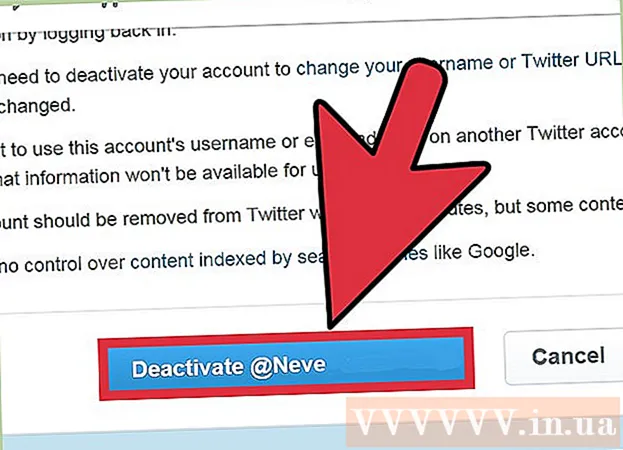Autora:
Janice Evans
Data De La Creació:
26 Juliol 2021
Data D’Actualització:
16 Setembre 2024

Content
En aquest article, us explicarem com esbrinar quanta memòria d'accés aleatori (RAM) ocupa el vostre equip un programa o un grup de programes. Això es pot fer a Windows i macOS.
Passos
Mètode 1 de 2: al Windows
 1 Executeu els programes que vulgueu. Tots els programes s’han d’instal·lar a l’ordinador perquè pugueu comprovar la quantitat de memòria RAM que ocupen.
1 Executeu els programes que vulgueu. Tots els programes s’han d’instal·lar a l’ordinador perquè pugueu comprovar la quantitat de memòria RAM que ocupen. - Per exemple, per esbrinar quanta RAM utilitzeu el navegador web, OBS Studio i un videojoc, executeu aquests tres programes.
 2 Obriu el menú d’usuari avançat. Per fer-ho, feu clic amb el botó dret a la icona "Inici"
2 Obriu el menú d’usuari avançat. Per fer-ho, feu clic amb el botó dret a la icona "Inici"  ... Apareixerà un menú emergent.
... Apareixerà un menú emergent. - També podeu fer clic a ⊞ Guanya+Xper obrir el menú d’usuari avançat.
- Si teniu un programa que no es pot minimitzar sense sortir, feu clic a Alt+Ctrl+Esc i salteu el següent pas.
 3 Fer clic a Cap de tasques. Es troba al mig del menú emergent.
3 Fer clic a Cap de tasques. Es troba al mig del menú emergent.  4 Feu clic a la pestanya Rendiment. Es troba a la part superior de la finestra del Gestor de tasques.
4 Feu clic a la pestanya Rendiment. Es troba a la part superior de la finestra del Gestor de tasques.  5 Fer clic a Memòria. Trobareu aquesta opció a la part esquerra de la finestra del Gestor de tasques. Això us indicarà la quantitat de RAM que s’utilitza actualment.
5 Fer clic a Memòria. Trobareu aquesta opció a la part esquerra de la finestra del Gestor de tasques. Això us indicarà la quantitat de RAM que s’utilitza actualment.  6 Cerqueu la quantitat de memòria utilitzada i disponible. Desplaceu-vos cap avall fins a la part inferior de la finestra i, a continuació, mireu els números de les seccions Usats i disponibles per veure quanta memòria s’utilitza i quanta lliure.
6 Cerqueu la quantitat de memòria utilitzada i disponible. Desplaceu-vos cap avall fins a la part inferior de la finestra i, a continuació, mireu els números de les seccions Usats i disponibles per veure quanta memòria s’utilitza i quanta lliure. - També podeu veure la forma del gràfic al centre de la pàgina per esbrinar quanta RAM s’utilitza.
Mètode 2 de 2: a macOS
 1 Executeu els programes que vulgueu. Tots els programes s’han d’instal·lar a l’ordinador per poder comprovar la quantitat de memòria RAM que ocupen.
1 Executeu els programes que vulgueu. Tots els programes s’han d’instal·lar a l’ordinador per poder comprovar la quantitat de memòria RAM que ocupen. - Per exemple, per esbrinar la quantitat de RAM que utilitzen Safari, QuickTime i GarageBand, inicieu aquests tres programes.
 2 Obriu Spotlight
2 Obriu Spotlight  . Feu clic a la icona de la lupa a l'extrem superior dret de la pantalla. Apareix una barra de cerca al centre de la pantalla.
. Feu clic a la icona de la lupa a l'extrem superior dret de la pantalla. Apareix una barra de cerca al centre de la pantalla.  3 Inicieu System Watcher. Entra Supervisió del sistemai feu doble clic a Monitor del sistema al menú que apareix a sota de la barra de cerca de Spotlight.
3 Inicieu System Watcher. Entra Supervisió del sistemai feu doble clic a Monitor del sistema al menú que apareix a sota de la barra de cerca de Spotlight.  4 Feu clic a la pestanya Memòria. És a la part superior de la finestra. S'obrirà una llista de programes que actualment ocupen una certa quantitat de memòria RAM.
4 Feu clic a la pestanya Memòria. És a la part superior de la finestra. S'obrirà una llista de programes que actualment ocupen una certa quantitat de memòria RAM.  5 Cerqueu la quantitat de memòria utilitzada i disponible. A la part inferior de la finestra, veureu la secció Memòria física i la secció Memòria utilitzada. A la primera secció, trobareu la quantitat total de RAM i, a la segona, la quantitat usada.
5 Cerqueu la quantitat de memòria utilitzada i disponible. A la part inferior de la finestra, veureu la secció Memòria física i la secció Memòria utilitzada. A la primera secció, trobareu la quantitat total de RAM i, a la segona, la quantitat usada. - Resteu el valor que es mostra a la secció Memòria utilitzada del valor de la secció Memòria física per trobar RAM lliure.
- També podeu mirar la forma del gràfic de memòria per esbrinar quanta RAM s’utilitza.
Consells
- Podeu comprovar si hi ha errors i errors a la memòria RAM mitjançant el programa MemTest.
Advertiments
- Si algun mòdul RAM no funciona, substituïu-lo per un de nou en lloc de simplement eliminar-lo de l'ordinador. Millor tenir un excés de RAM per mantenir el sistema funcionant correctament.